Konverter, rediger og komprimer videoer/lyder i 1000+ formater med høy kvalitet.
8 beste Windows Movie Maker-alternativer for Windows/Mac [Oppdatert]
Windows Movie Maker er et av de beste videoredigeringsverktøyene utviklet av Microsoft. Denne programvaren var i stand til å imøtekomme brukernes etterspørsel etter videoproduksjon. Men med fremveksten av andre redaktører ble Movie Maker til slutt etterlatt, noe som gjorde at Microsoft bestemte seg for å avvikle den. Denne beslutningen trigger brukere til å se etter alternative verktøy. Dermed samler dette innlegget de 8 beste alternative Windows Movie Maker-verktøyene for Windows og Mac! Utforsk dem nå!
Guideliste
Topp 8 beste Windows Movie Maker-alternativer på Windows/Mac Vanlige spørsmål om det beste alternativet for Windows Movie MakerTopp 8 beste Windows Movie Maker-alternativer på Windows/Mac
Det er mange videoredigeringsverktøy på markedet som har et stort potensial for å være det beste alternativet til Movie Maker for Windows 10. Men du kan bli overveldet av hvor mange som er på markedet. Ikke bekymre deg; akkurat som nevnt ovenfor, samler dette innlegget de 8 beste Windows Movie Maker-alternativene! Begynn å dykke ned nedenfor!
1. 4Easysoft Total Video Converter (Windows/Mac)
Det første verktøyet du kan bruke som et Windows Movie Maker-alternativ er 4Easysoft Total Video Converter. Hvordan kan et konverteringsverktøy bli en del av denne serien? Vel, dette verktøyet er ikke bare laget for å støtte utmerkede videokonverteringsfunksjoner, men det er også utstyrt med avanserte videoredigeringsfunksjoner som du kan få tilgang til på dens innebygde MV Maker. Redigeringsfunksjonene som er inkludert er en videorotator, Cropper, avansert trimmer, legg til effekt, filter, vannmerke, bakgrunnslyd og undertekst. Dessuten har den et bibliotek med temaer som vil omdefinere videoen din betydelig. Dette er bare et glimt av disse verktøyenes unike funksjoner, og det er fortsatt mye å tilby! For å oppdage noen av disse funksjonene, utforsk listen nedenfor!

Utstyrt med start- og slutttittelalternativer som du kan bruke til å legge til titler til videoen din.
Støtt tilpassbar eksportinnstilling som du kan bruke til å endre utdataens format, bildefrekvens, oppløsning, kvalitet, etc.
Infundert med en AI-drevet Video Enhancer-funksjon som lar deg forbedre videoens oppløsning, lysstyrke, kontrast, etc.
Tilby ulike videoformater for å eksportere den redigerte videoen; disse inkluderer MOV, MP4, AVI, etc.
100% Sikker
100% Sikker
2. Microsoft Photos (Windows)
Ellers, hvis du leter etter programvare som nesten ligner på Windows Movie Maker, trenger du ikke å streife rundt i markedet for å lete etter en fordi Microsoft Bilder er allerede installert på din Windows-datamaskin! Dette verktøyet gir brukere en utmerket bildevisningstjeneste og tilbyr foto- og videoredigeringsprosesser som Movie Maker. Med dette verktøyet kan du lage lysbildefremvisninger, videopresentasjoner, lage videoredigeringer osv. For å sette forventningene dine er imidlertid ikke disse funksjonene avanserte nok til å støtte kompleks videoredigering. Men Microsoft Photos er fortsatt det beste Movie Maker-alternativet.
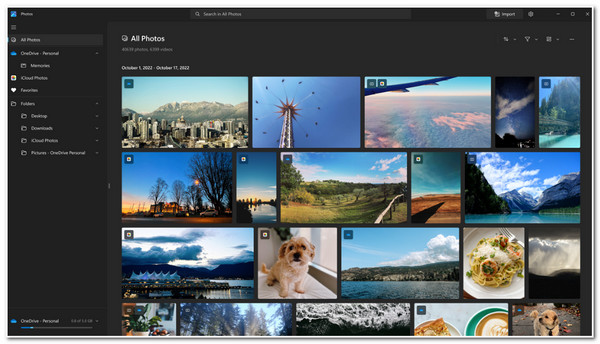
3. VideoProc Vlogger (Window/Mac)
Nå, hvis du vil ha et alternativ til Movie Maker for Windows 10 utstyrt med nesten avanserte funksjoner for å støtte etterspørselen om videoproduksjon, VideoProc Vlogger er et av de beste verktøyene du trenger å prøve. Dette verktøyet er faktisk best for å redigere in-action-opptak tatt fra forskjellige kameraer. Den støtter alternativer for å korrigere videofarger, stabilisere opptak, støyreduksjon, blandingsmoduser, chroma keys, etc. Men dessverre er dette verktøyet for tregt til å gjengi videoer, noe som gjør at folk nøler med å bruke det.
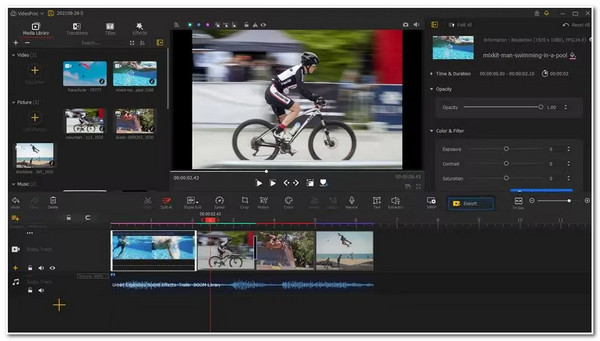
4. Camtasia (Windows/Mac)
Et annet beste Movie Maker-alternativ du kan bruke er Camtasia. I likhet med Microsoft Photos, støtter dette verktøyet også et intuitivt grensesnitt og brukervennlige videoredigeringsfunksjoner. Disse redigeringsfunksjonene inkluderer overganger, animasjoner, merknader osv. Det som gjør at dette verktøyet skiller seg ut fra resten er at det er tilført en skjermopptaksfunksjon som du kan bruke til å fange opp aktivitetene på skjermen. Men selv om den tilbyr en gratisversjon, er den bare tilgjengelig i 30 dager. Når den er over, må du benytte deg av en av prisplanene.
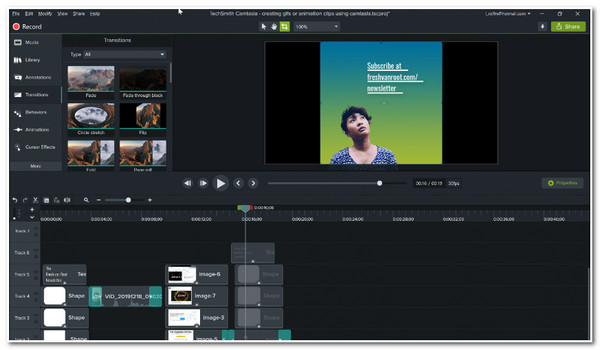
5. Shotcut (Windows)
Du kan også bruke Shotcut som et alternativ til Windows Movie Maker for Windows 10. Shotcut er et typisk videoredigeringsverktøy du ser på de fleste redigeringsverktøy i dag. Den støtter også tekstoverlegg, videotrimmer, splitting, sammenslåing, kutting osv. Den kommer også med et intuitivt grensesnitt, og de nevnte funksjonene er også gjort enklere å bruke. Det eneste som kan irritere deg er at verktøyet ikke gir deg noen forhåndsvisning av filtrene før du bruker det. Forhåpentligvis gjør plattformen en handling om dette.
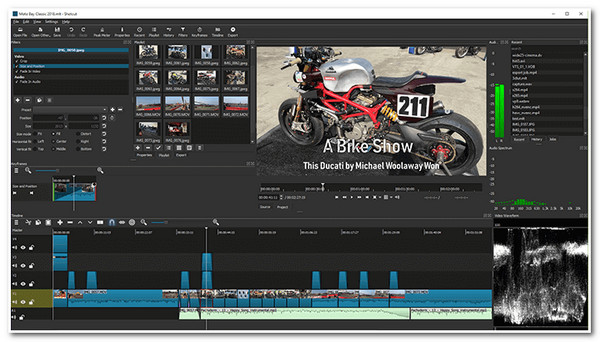
6. DaVinci Resolve (Windows/Mac)
Anta at du leter etter et genuint avansert Windows Movie Maker alternativt verktøy som kan hjelpe deg med å lage en Oscar-verdig video. I så fall må du gå til DaVinci Resolve sin nettstedet og installer det umiddelbart! Dette verktøyet har videoredigeringsfunksjoner du vanligvis ikke ser på forskjellige redaktører. Disse funksjonene inkluderer 3D-redigering, fargegradering, merkeoverlegg, avansert støyreduksjon osv. Men dette verktøyet krever en kraftig datamaskin for å kjøre effektivt. Så før du laster ned den, må du sjekke systemkravene for å se om den passer til datamaskinen din.
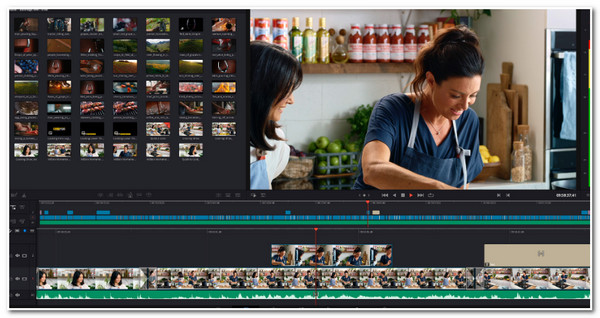
7. Animotica (Windows)
I tilfelle du bare jobber med et enkelt videoprosjekt og bare vil ha et enkelt alternativt Windows Movie Maker-verktøy for å hjelpe deg, Animotica er også et flott valg. Dette verktøyet er laget med et intuitivt grensesnitt med velkomponerte funksjoner. Gjennom dette verktøyet kan du enkelt redigere videoer for et bestemt formål. Den er fylt med redigeringsfunksjoner som uskarp videobakgrunn, alternativer for å rotere videoer, endre videohastighet, justere farger osv. Men bare for å angi forventningene dine, legger Animoticas gratisversjon inn et vannmerke på gratisversjonen. Så for å nyte dette verktøyets produksjon fullt ut, må du kjøpe gratisversjonen.
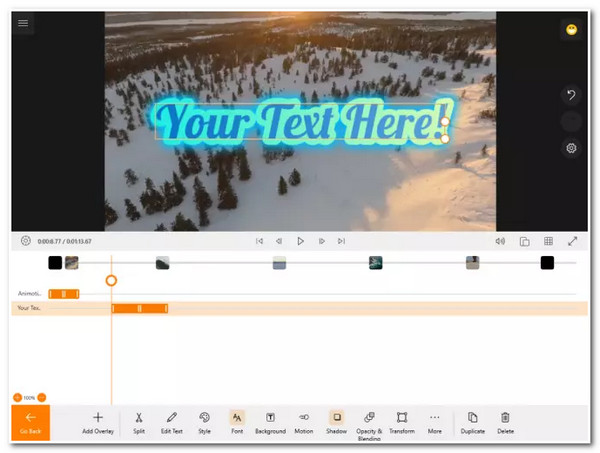
8. Icecream Video Editor (Windows)
Det siste verktøyet for denne gruppen av Movie Maker-alternativer gratis for Windows er Icecream Video Editor. Du kan også bruke den til et enkelt videoredigeringsprosjekt og fullføre det innen noen få minutter! Den har videoredigeringsfunksjoner som trimmer, forsterker, legg til effekter, overganger osv. Den største grunnen til at noen ser frem til at plattformen skal fikses, er at de opplever forskjellige feil mens de bruker verktøyet. Men ikke nøl med å bruke verktøyet, for disse feilene er utholdelige.
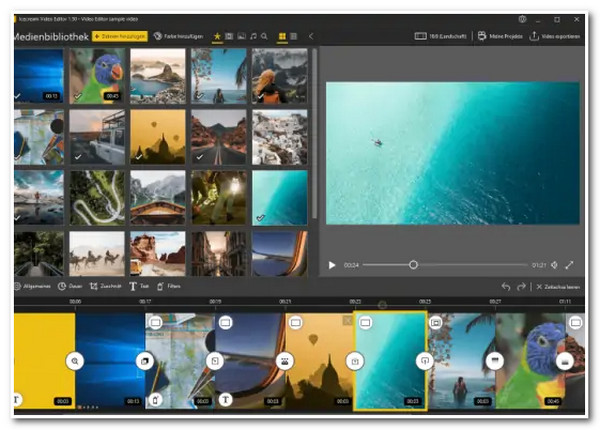
Vanlige spørsmål om det beste alternativet for Windows Movie Maker
-
Hva er det beste alternativet til Windows Movie Maker?
Det beste alternativet til Windows Movie Maker er et verktøy som tilbyr minst de samme funksjonene som Movie Maker støtter. Eller et verktøy som ikke er i stand til å støtte alle dine videoredigeringsbehov. Og i dette innlegget er alle verktøyene som er omtalt ovenfor egnet for bruk som erstatning for Movie Maker.
-
Er Windows Movie Maker fortsatt tilgjengelig?
Dessverre, etter avviklingen av Windows Movie Maker i 2017, erstattet Microsoft den med ny programvare. Hvis du vil laste den ned på bestemte nettsteder, vær forsiktig. Du kan laste ned en Movie Maker som inneholder et virus eller en trussel mot datamaskinen eller personlig informasjon.
-
Hvor mye koster Camtasia Plan?
Camtasia tilbyr 4 forskjellige prisplaner; disse er individuell plan som koster $299,99 per bruker; Forretningsplan som koster $299,99 per bruker; Education Plan - som koster $212.99 per bruker; og Government & Non-Profit plan, som koster $268,99 per bruker.
Konklusjon
Der har du det! Dette er de 8 beste alternative Windows Movie Maker-verktøyene for Windows og Mac. Selv om Windows Movie Maker allerede er avviklet, er det fortsatt tilgjengelige verktøy (som de som er nevnt her) som kan støtte dine spesifikke videoredigeringsbehov. Men utover dette innleggets samling av beste Movie Maker-alternativer, er 4Easysoft Total Video Converter verktøyet er det beste verktøyet å velge etter. Med sine avanserte, men likevel brukervennlige videoredigeringsfunksjoner og innebygde Output Tweaking-alternativer, kan du redigere videoene dine raskt og med utdata av høy kvalitet! For å oppdage de andre avanserte funksjonene, besøk dette verktøyets offisielle nettsted. Ta ditt første skritt i dag!
100% Sikker
100% Sikker


